Nastavte různá nastavení ekvalizéru pro každou skladbu v iTunes
Různé / / February 12, 2022

Kolikrát jste ručně změnili nastavení ekvalizéru přehrávače, když přepnete na jinou skladbu? Je velká šance, že to děláte už dlouho. Protože většina z nás poslouchá všechny druhy skladeb (čte různé žánry), nastavení univerzální předvolby ekvalizéru pro každou z nich nedává smysl, což je to, co je součástí většiny
stolní hudební přehrávače
.
Na druhou stranu iTunes působí v těchto situacích trochu chytře. iTunes umožňuje uživateli nastavit různá nastavení ekvalizéru pro každý jednotlivý písničku, kterou mají v knihovně a zapamatuje si nastavení i při příštím spuštění iTunes.
Zní to zajímavě? Pojďme se tedy podívat, jak můžeme nastavit různá nastavení ekvalizéru pro jednotlivé stopy, ale nejprve zde začněme s některými základy.
Jak nakonfigurovat ekvalizér v iTunes
Klikněte na Zobrazit—> Zobrazit ekvalizér otevřete ekvalizér iTunes. Můžete pokračovat a zaškrtnutím zapnout efekty ekvalizéru. Ve výchozím nastavení jsou iTunes nakonfigurovány s mnoha předvolbami zvukových efektů a můžete jednoduše kliknout na rozevírací nabídku a vybrat jeden z efektů. Efekt se použije na všechny skladby, které se pak okamžitě přehrají v iTunes.
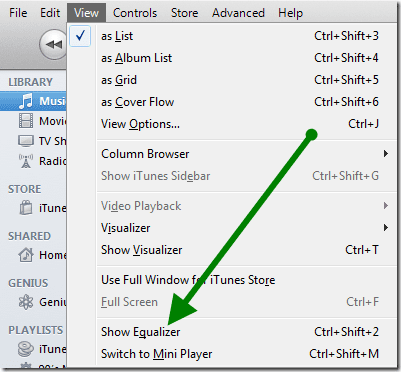
Pokud máte znalosti o ručním nastavení šestipásmového ekvalizéru, můžete si vybrat Manuální možnost z rozevírací nabídky a posuňte pásy pomocí myši. Předvolbu můžete také upravit přímo a iTunes automaticky změní režim na ruční.
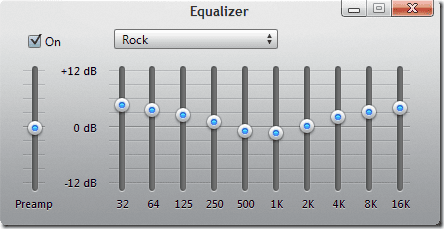
Když věci vypadají perfektně, můžete v seznamu vybrat možnost Make Preset a uložit nově nakonfigurovaná nastavení. Pokud potřebujete pro zjednodušení upravit název předvolby, klikněte na Možnost upravit seznam.
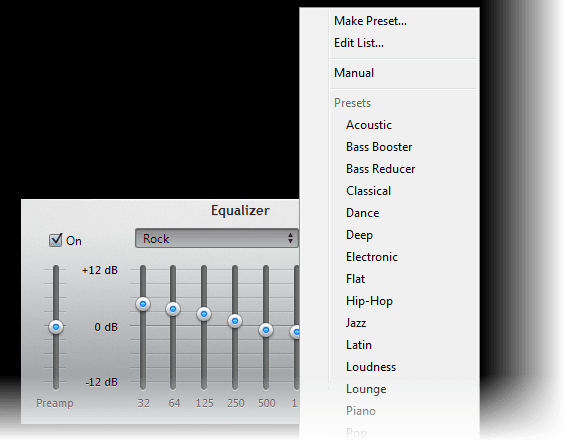
Nastavení různých nastavení ekvalizéru po písni
Jde o to, že když zde nastavíte nějaké zvukové efekty, použije se to na všechny skladby ve vaší knihovně, a to je případ téměř všech hudebních přehrávačů. Ale jak už jsem to zmínil iTunes je mnohem chytřejší; můžete snadno nakonfigurovat různé efekty ekvalizéru pro různé skladby.
Chcete-li nastavit různé režimy ekvalizéru pro stopy, budeme muset nejprve aktivovat příslušný atribut. V iTunes klikněte pravým tlačítkem na horní lištu, která obsahuje Jméno, Titul, Interpret atd. a z nabídky vyberte Ekvalizér. Všimnete si, že každá stopa bude mít hned vedle s malou šipkou atribut ekvalizéru.
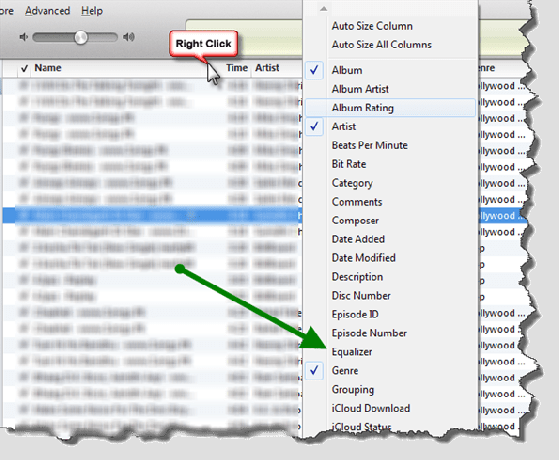
Chcete-li pro skladbu vybrat jiný ekvalizér, jednoduše klikněte na šipku a vyberte ten, o kterém si myslíte, že bude stopě nejlépe vyhovovat. Seznam bude obsahovat také všechny uživatelem vytvořené efekty. To je vše, kdykoli iTunes přehraje konkrétní skladbu s vlastním nastavením ekvalizéru, automaticky se změní. Jakmile je stopa hotová, nastavení EQ se obnoví na výchozí hodnotu pro další stopu.
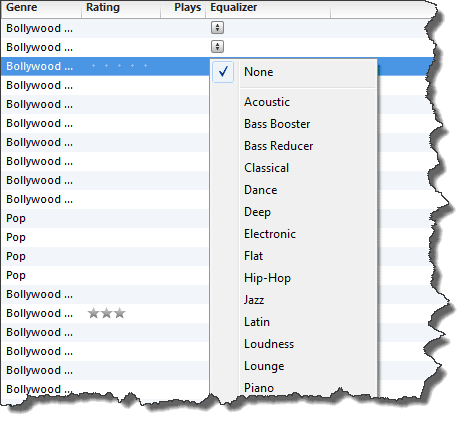
Závěr
Jsem si jistý, že tento trik shledáte velmi užitečným, když potřebujete vytvořit souvislý seznam skladeb pro a party a chtěli byste Rock pro těžké kovy a Pop pro skvělé popové písně, které jste si zařadili do fronty seznam. Ano, zpočátku je potřeba trochu ručního úsilí, ale poté se nemusíte starat o to, abyste je pokaždé vyměnili.
Nejlepší fotografie: impresa.mccabe
Poslední aktualizace 3. února 2022
Výše uvedený článek může obsahovat přidružené odkazy, které pomáhají podporovat Guiding Tech. Nemá to však vliv na naši redakční integritu. Obsah zůstává nezaujatý a autentický.
VĚDĚL JSI
V listopadu 2017 začalo zařízení Amazon Echo v Německu ve dvě hodiny ráno samo o sobě přehrávat hudbu.



